Tutorial: consultar o Oracle em um Cluster de Big Data do SQL Server
Aplica-se a: SQL Server 2019 (15.x)
Importante
O complemento Clusters de Big Data do Microsoft SQL Server 2019 será desativado. O suporte para Clusters de Big Data do SQL Server 2019 será encerrado em 28 de fevereiro de 2025. Todos os usuários existentes do SQL Server 2019 com Software Assurance terão suporte total na plataforma e o software continuará a ser mantido por meio de atualizações cumulativas do SQL Server até esse momento. Para obter mais informações, confira a postagem no blog de anúncio e as opções de Big Data na plataforma do Microsoft SQL Server.
Este tutorial demonstra como consultar dados do Oracle de um cluster de Big Data do SQL Server 2019. Para executar este tutorial, você precisará ter acesso a um servidor Oracle. É necessária uma conta de usuário do Oracle com privilégios de leitura para o objeto externo. Há suporte para a autenticação de usuário de proxy do Oracle. Se você não tiver acesso, este tutorial poderá dar uma noção de como funciona a virtualização de dados para fontes de dados externos no cluster de Big Data do SQL Server.
Neste tutorial, você aprenderá como:
- Criar uma tabela externa para dados em um banco de dados Oracle externo.
- Unir esses dados com os dados de alto valor na instância mestre.
Dica
Se preferir, você poderá baixar e executar um script para os comandos neste tutorial. Para obter instruções, confira os Exemplos de virtualização de dados no GitHub.
Pré-requisitos
- Ferramentas de Big Data
- kubectl
- Azure Data Studio
- Extensão do SQL Server 2019
- Carregar dados de exemplo em seu cluster de Big Data
Criar uma tabela do Oracle
As etapas a seguir criam uma tabela de exemplo chamada INVENTORY no Oracle.
Conecte-se a uma instância e banco de dados Oracle que você deseja usar para este tutorial.
Execute a seguinte instrução para criar a tabela
INVENTORY:CREATE TABLE "INVENTORY" ( "INV_DATE" NUMBER(10,0) NOT NULL, "INV_ITEM" NUMBER(10,0) NOT NULL, "INV_WAREHOUSE" NUMBER(10,0) NOT NULL, "INV_QUANTITY_ON_HAND" NUMBER(10,0) ); CREATE INDEX INV_ITEM ON HR.INVENTORY(INV_ITEM);Importe o conteúdo do arquivo inventory.csv para esta tabela. Esse arquivo foi criado pelos scripts de criação de exemplo na seção Pré-requisitos.
Criar uma fonte de dados externos
A primeira etapa é criar uma fonte de dados externos que possa acessar seu servidor Oracle.
No Azure Data Studio, conecte-se à instância mestre do SQL Server do cluster de Big Data. Para obter mais informações, confira Conectar-se à instância mestre do SQL Server.
Clique duas vezes na conexão na janela Servidores para mostrar o painel do servidor da instância mestre do SQL Server. Selecione Nova Consulta.
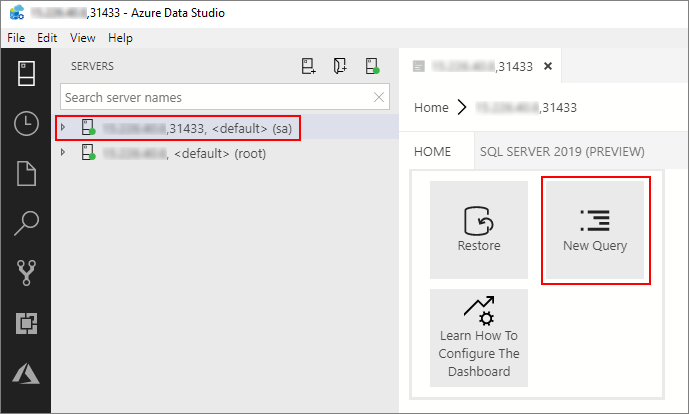
Execute o seguinte comando Transact-SQL para alterar o contexto para o banco de dados Vendas na instância mestre.
USE Sales GOCrie uma credencial no escopo do banco de dados para se conectar ao servidor Oracle. Forneça as credenciais apropriadas para o servidor Oracle na instrução a seguir.
CREATE DATABASE SCOPED CREDENTIAL [OracleCredential] WITH IDENTITY = '<oracle_user,nvarchar(100),SYSTEM>', SECRET = '<oracle_user_password,nvarchar(100),manager>';Crie uma fonte de dados externos que aponte para o servidor Oracle.
CREATE EXTERNAL DATA SOURCE [OracleSalesSrvr] WITH (LOCATION = 'oracle://<oracle_server,nvarchar(100)>',CREDENTIAL = [OracleCredential]);
Opcional: autenticação de proxy do Oracle
O Oracle dá suporte à autenticação de proxy para fornecer um controle de acesso refinado. Um usuário de proxy se conecta ao banco de dados Oracle usando suas credenciais e representa outro usuário no banco de dados.
Um usuário de proxy pode ser configurado para ter acesso limitado em comparação com o usuário que está sendo representado. Por exemplo, um usuário de proxy pode ter permissão para se conectar usando uma função de banco de dados específica do usuário que está sendo representado. A identidade do usuário que está se conectando ao banco de dados do Oracle por meio do usuário de proxy é preservada na conexão, mesmo que vários usuários estejam se conectando por meio da autenticação de proxy. Isso permite que o Oracle imponha o controle de acesso e faça auditoria das ações executadas em nome do usuário real.
Caso seu cenário exija o uso de um usuário de proxy do Oracle, substitua as etapas 4 e 5 anteriores pelas descritas a seguir.
Crie uma credencial no escopo do banco de dados para se conectar ao servidor Oracle. Forneça as credenciais de usuário de proxy do Oracle apropriadas para o servidor Oracle na instrução a seguir.
CREATE DATABASE SCOPED CREDENTIAL [OracleProxyCredential] WITH IDENTITY = '<oracle_proxy_user,nvarchar(100),SYSTEM>', SECRET = '<oracle_proxy_user_password,nvarchar(100),manager>';Crie uma fonte de dados externos que aponte para o servidor Oracle.
CREATE EXTERNAL DATA SOURCE [OracleSalesSrvr] WITH (LOCATION = 'oracle://<oracle_server,nvarchar(100)>', CONNECTION_OPTIONS = 'ImpersonateUser=%CURRENT_USER', CREDENTIAL = [OracleProxyCredential]);
Criar uma tabela externa
Em seguida, crie uma tabela externa chamada iventory_ora sobre a tabela INVENTORY no servidor Oracle.
CREATE EXTERNAL TABLE [inventory_ora]
([inv_date] DECIMAL(10,0) NOT NULL, [inv_item] DECIMAL(10,0) NOT NULL,
[inv_warehouse] DECIMAL(10,0) NOT NULL, [inv_quantity_on_hand] DECIMAL(10,0))
WITH (DATA_SOURCE=[OracleSalesSrvr],
LOCATION='<oracle_service_name,nvarchar(30),xe>.<oracle_schema,nvarchar(128),HR>.<oracle_table,nvarchar(128),INVENTORY>');
Observação
Os nomes da tabela e de coluna usarão o identificador entre aspas do ANSI SQL ao consultar o Oracle. Como resultado, os nomes diferenciam maiúsculas de minúsculas. É importante especificar o nome na definição da tabela externa que corresponde ao caso exato dos nomes de tabela e coluna nos metadados do Oracle.
Consultar os dados
Execute a consulta a seguir para unir os dados na tabela externa iventory_ora com as tabelas no banco de dados Sales local.
SELECT TOP(100) w.w_warehouse_name, i.inv_item, SUM(i.inv_quantity_on_hand) as total_quantity
FROM [inventory_ora] as i
JOIN item as it
ON it.i_item_sk = i.inv_item
JOIN warehouse as w
ON w.w_warehouse_sk = i.inv_warehouse
WHERE it.i_category = 'Books' and i.inv_item BETWEEN 1 and 18000 --> get items within specific range
GROUP BY w.w_warehouse_name, i.inv_item;
Limpar
Use o comando a seguir para remover os objetos de banco de dados criados neste tutorial.
DROP EXTERNAL TABLE [inventory_ora];
DROP EXTERNAL DATA SOURCE [OracleSalesSrvr] ;
DROP DATABASE SCOPED CREDENTIAL [OracleCredential];
Próximas etapas
Saiba como ingerir dados no pool de dados: